静态路由配置实验报告
静态路由配置实验报告
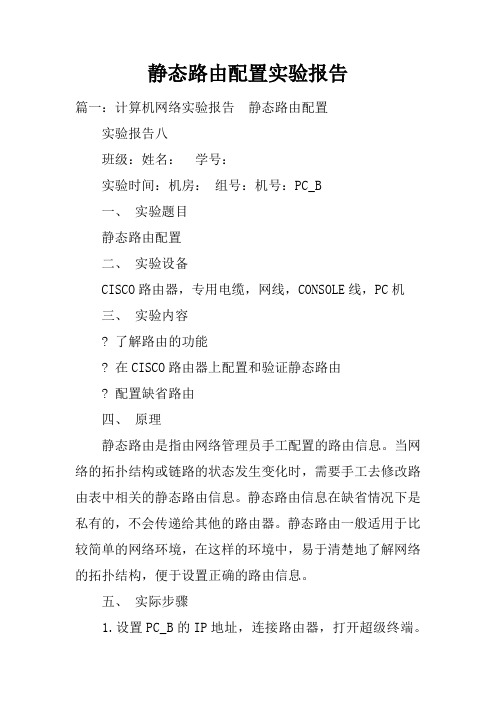
静态路由配置实验报告篇一:计算机网络实验报告静态路由配置实验报告八班级:姓名:学号:实验时间:机房:组号:机号:PC_B一、实验题目静态路由配置二、实验设备CISCO路由器,专用电缆,网线,CONSOLE线,PC机三、实验内容? 了解路由的功能? 在CISCO路由器上配置和验证静态路由? 配置缺省路由四、原理静态路由是指由网络管理员手工配置的路由信息。
当网络的拓扑结构或链路的状态发生变化时,需要手工去修改路由表中相关的静态路由信息。
静态路由信息在缺省情况下是私有的,不会传递给其他的路由器。
静态路由一般适用于比较简单的网络环境,在这样的环境中,易于清楚地了解网络的拓扑结构,便于设置正确的路由信息。
五、实际步骤1.设置PC_B的IP地址,连接路由器,打开超级终端。
2.路由器B的配置User Access VerificationPassword:5_R2>enPassword:5_R2#conf tEnter configuration commands, one per line. End with CNTL/Z. 5_R2(config)#int s0/1/05_R2(config-if)#no shut5_R2(config-if)#interface s0/1/05_R2(config-if)#ip addr% Incomplete command.3.配置routerB的s0/1/0端口的IP地址5_R2(config-if)#ip address 172.17.200.6 255.255.255.2525_R2(config-if)#^Z4.配置路由器routerB的f0/1端口的IP地址5_R2#conf tEnter configuration commands, one per line. End with CNTL/Z. 5_R2(config)#int f0/15_R2(config-if)#ip address 10.5.2.1 255.255.255.0 5_R2(config-if)#^Z5.配置路由器routerB的f0/0端口的IP地址5_R2#conf tEnter configuration commands, one per line. End with CNTL/Z. 5_R2(config)#int f0/05_R2(config-if)#ip addr 10.5.4.1 255.255.255.05_R2(config-if)#no shutdown5_R2(config-if)#6.PC_B能与PC2ping 通,不能ping PC17.在PC_B上配置缺省路由5_R2(config)#ip route 10.5.1.0 255.255.255.0 172.17.200.55_R2(config)#exit5_R2#show ip routCodes: L - local, C - connected, S - static, R - RIP, M - mobile, B - BGPD - EIGRP, EX - EIGRP external, O - OSPF, IA - OSPF inter area N1 - OSPF NSSA external type 1, N2 - OSPF NSSA external type 2 E1 - OSPF external type 1, E2 - OSPF external type 2i - IS-IS, su - IS-IS summary, L1 - IS-IS level-1, L2 - IS-IS level-2 ia - IS-IS inter area, * - candidate default, U - per-user static routeo - ODR, P - periodic downloaded static route, + - replicated routeGateway of last resort is not set10.0.0.0/8 is variably subnetted, 5 subnets, 2 masksS 10.5.1.0/24 [1/0] via 172.17.200.5C 10.5.2.0/24 is directly connected, FastEthernet0/1L 10.5.2.1/32 is directly connected, FastEthernet0/1C 10.5.4.0/24 is directly connected, FastEthernet0/0L 10.5.4.1/32 is directly connected, FastEthernet0/0172.17.0.0/16 is variably subnetted, 2 subnets, 2 masksC 172.17.200.0/24 is directly connected, Serial0/1/0L 172.17.200.6/32 is directly connected, Serial0/1/05_R2#ping 10.5.1.123 (PCA)Type escape sequence to abort.Sending 5, 100-byte ICMP Echos to 10.5.1.123, timeout is 2 seconds:Success rate is 100 percent (5/5), round-trip min/avg/max = 12/14/16 ms 5_R2#5_R2(config)#ip route 10.5.3.0 255.255.255.0 172.17.200.55_R2(config)#exit5_R2#show ip routCodes: L - local, C - connected, S - static, R - RIP, M - mobile, B - BGPD - EIGRP, EX - EIGRP external, O - OSPF, IA - OSPF inter area N1 - OSPF NSSA external type 1, N2 - OSPF NSSA external type 2 E1 - OSPF external type 1, E2 - OSPF external type 2i - IS-IS, su - IS-IS summary, L1 - IS-IS level-1, L2 - IS-IS level-2 ia - IS-IS inter area, * - candidate default, U - per-user staticrouteo - ODR, P - periodic downloaded static route, + - replicated routeGateway of last resort is not set10.0.0.0/8 is variably subnetted, 6 subnets, 2masksS 10.5.1.0/24 [1/0] via 172.17.200.5C 10.5.2.0/24 is directly connected, FastEthernet0/1L 10.5.2.1/32 is directly connected, FastEthernet0/1S 10.5.3.0/24 [1/0] via 172.17.200.5C 10.5.4.0/24 is directly connected, FastEthernet0/0L 10.5.4.1/32 is directly connected, FastEthernet0/0172.17.0.0/16 is variably subnetted, 2 subnets, 2 masksC 172.17.200.0/24 is directly connected, Serial0/1/0L 172.17.200.6/32 is directly connected, Serial0/1/05_R2#PCB ping PCAPCB ping PC1篇二:静态路由配置实验报告深圳大学实验报告课程名称:学院:信息工程学院学号:XX131114班级:3实验时间:实验报告提交时间:教务处制注:1、报告内的项目或内容设置,可根据实际情况加以调整和补充。
静态路由配置实验报告

配置静态路由一、实验目的1掌握静态路由的配置方法;2验证静态路由的配置结果,加深对路由概念的理解;二、实验设备1路由器、计算机、交换机分别2台2console线2根,直通线若干根三、实验过程和主要步骤1在纸上或者头脑里面,想好拓扑图,如图1;图1拓扑图2按照图1所示连接好网络,并分别将两个路由器跟计算机用console线连接;表1设备参数设定3想好IP和网关,如表1;并设置好计算机和路由器的IP参数;注意:iPC机的IP和网关参数设置是在本地连接属性Internet协议的属性ii路由器端口IP配置后要记得noshutdowniiiIP配置完后,最好要用ping命令测试一下,这里测试只看看PC是否能ping通网关,不做两个网络间的测试4设置静态路由路由器R1的设置静态路由命令:iproute路由器R2的设置默认路由命令:iproute注意:i配置静态路由的命令常用格式:iproute目的网络子网掩码下一跳路由器的IPii默认路由是一种特殊的静态路由;如果不清楚从源站到达目的站的路由,或者匹配路由表中所有显示的表项,路由器将把数据包按默认路由转发;iii当iproute…,出现“Defaultgatewayisnotset…..ICMPredirectcacheisempty”时,原因是:IP 路由被禁用,解决办法:configiprouting5查看静态路由表命令:showiproute6用ping命令进行测试,7结束实验后,为了不影响以后实验,最好清除路由器的静态路由命令如下:confignoiproute目的网络子网掩码下一跳路由器的IP注意:这里的目的网络、子网掩码和下一跳路由器的IP要跟之前你配置的路由一样;四、感受和体会遇到问题,首先是自己想想看,再是百度搜索看看,最后才问老师;特别是百度搜索,有时候不单单能找到自己要多答案,而且有时候能了解更多的知识;这次实验开始最好是自己在纸上画好拓扑图,再写好静态的IP,最后才上机连线配置IP;。
静态路由配置实验报告

静态路由配置实验报告
01网络王志龙2010304020104 一.实验目的:
掌握路由器的基本使用及配置静态路由。
二.实验内容:
1.给各路由器命名。
2.给路由器及PC配置ip地址。
3.给各路由器配置路由。
4.测试路由是否连通。
三.实验环境及网络结构拓扑图:
1.环境:window7 思科模拟路由器。
2.拓扑图:
四.实验过程:
1.把设计好的网络拓扑图装载入思科模拟
路由软件。
2.给各路由器命名为R1,R2,R3。
R1:
R2:
R3:
3.按照下表配置R1 的Ip和路由。
R1:
各路由器配好如下:R2:
R3:
Pc1:
Pc2:
4.ping测试:
Pc1 ping pc2:
结果为通
Pc2 ping pc1:
结果为通
五.试验总结:
1.在配置ip地址时要注意进入的端口,ip地址
和端口要按预先设计好的一一对应.
2.在配置路由时应注意弄清楚进入目的网络的
下一跳端口IP。
3.实验中配置好后可以使用show runing-config 命令来检查各端口是否配错.。
静态路由实验报告
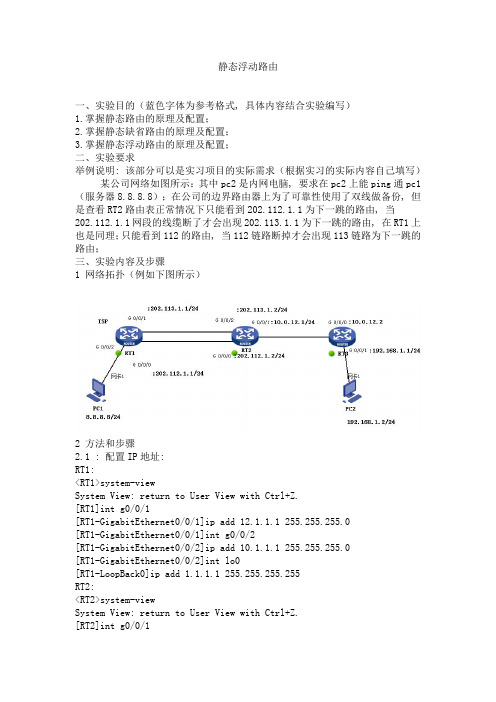
静态浮动路由一、实验目的(蓝色字体为参考格式, 具体内容结合实验编写)1.掌握静态路由的原理及配置;2.掌握静态缺省路由的原理及配置;3.掌握静态浮动路由的原理及配置;二、实验要求举例说明: 该部分可以是实习项目的实际需求(根据实习的实际内容自己填写)某公司网络如图所示:其中pc2是内网电脑, 要求在pc2上能ping通pc1(服务器8.8.8.8);在公司的边界路由器上为了可靠性使用了双线做备份, 但是查看RT2路由表正常情况下只能看到202.112.1.1为下一跳的路由, 当202.112.1.1网段的线缆断了才会出现202.113.1.1为下一跳的路由, 在RT1上也是同理;只能看到112的路由, 当112链路断掉才会出现113链路为下一跳的路由;三、实验内容及步骤1 网络拓扑(例如下图所示)2 方法和步骤2.1 : 配置IP地址:RT1:<RT1>system-viewSystem View: return to User View with Ctrl+Z.[RT1]int g0/0/1[RT1-GigabitEthernet0/0/1]ip add 12.1.1.1 255.255.255.0[RT1-GigabitEthernet0/0/1]int g0/0/2[RT1-GigabitEthernet0/0/2]ip add 10.1.1.1 255.255.255.0[RT1-GigabitEthernet0/0/2]int lo0[RT1-LoopBack0]ip add 1.1.1.1 255.255.255.255RT2:<RT2>system-viewSystem View: return to User View with Ctrl+Z.[RT2]int g0/0/1[RT2-GigabitEthernet0/0/1]ip add 12.1.1.2 255.255.255.0[RT2-GigabitEthernet0/0/1]int g0/0/2[RT2-GigabitEthernet0/0/2]ip add 10.1.1.2 255.255.255.0[RT2-GigabitEthernet0/0/2]int g0/0/0[RT2-GigabitEthernet0/0/0]ip add 23.1.1.2 255.255.255.0RT3:<RT3>sySystem View: return to User View with Ctrl+Z.[RT3]int g0/0/0[RT3-GigabitEthernet0/0/0]ip add 23.1.1.3 255.255.255.0[RT3-GigabitEthernet0/0/0]int lo0[RT3-LoopBack0]ip add 3.3.3.3 255.255.255.2552.2.1 : 配置RT3的静态路由:[RT3]ip route-static 12.1.1.0 255.255.255.0 g0/0/0 23.1.1.2[RT3]ip route-static 1.1.1.1 255.255.255.255 g0/0/0 23.1.1.22.2.2 : 配置RT2的静态路由:[RT2]ip route-static 1.1.1.1 255.255.255.255 g0/0/1 12.1.1.1[RT2]ip route-static 1.1.1.1 255.255.255.255 g0/0/2 10.1.1.1 preference 61[RT2]ip route-static 3.3.3.3 255.255.255.255 g0/0/0 23.1.1.32.2.3 : 配置RT1的静态路由:[RT1]ip route-static 23.1.1.3 255.255.255.0 g0/0/1 12.1.1.2[RT1]ip route-static 23.1.1.3 255.255.255.0 g0/0/2 10.1.1.2 preference 61[RT1]ip route-static 3.3.3.3 255.255.255.255 g0/0/2 10.1.1.2 preference 61[RT1]ip route-static 3.3.3.3 255.255.255.255 g0/0/1 12.1.1.2验证:Pc2能ping通pc1查看路由表RT1:[RT1]dis ip routing-tableRouting Tables: PublicDestinations : 10 Routes : 11Destination/Mask Proto Pre Cost NextHop Interface8.8.8.0/24 Direct 0 0 8.8.8.1 GE0/0/2 8.8.8.1/32 Direct 0 0 127.0.0.1 InLoop0 10.0.12.0/24 Static 20 0 202.112.1.2 GE0/0/0 127.0.0.0/8 Direct 0 0 127.0.0.1 InLoop0 127.0.0.1/32 Direct 0 0 127.0.0.1 InLoop0 192.168.1.0/24 Static 60 0 202.113.1.2 GE0/0/1Static 60 0 202.112.1.2 GE0/0/0 202.112.1.0/24 Direct 0 0 202.112.1.1 GE0/0/0 202.112.1.1/32 Direct 0 0 127.0.0.1 InLoop0 202.113.1.0/24 Direct 0 0 202.113.1.1 GE0/0/1 202.113.1.1/32 Direct 0 0 127.0.0.1 InLoop0RT2:[RT2]dis ip roRouting Tables: PublicDestinations : 10 Routes : 10Destination/Mask Proto Pre Cost NextHop Interface8.8.8.0/24 Static 20 0 202.112.1.1 GE0/0/0 10.0.12.0/24 Direct 0 0 10.0.12.1 GE0/0/1 10.0.12.1/32 Direct 0 0 127.0.0.1 InLoop0 127.0.0.0/8 Direct 0 0 127.0.0.1 InLoop0 127.0.0.1/32 Direct 0 0 127.0.0.1 InLoop0 192.168.1.0/24 Static 60 0 10.0.12.2 GE0/0/1 202.112.1.0/24 Direct 0 0 202.112.1.2 GE0/0/0 202.112.1.2/32 Direct 0 0 127.0.0.1 InLoop0 202.113.1.0/24 Direct 0 0 202.113.1.2 GE0/0/2 202.113.1.2/32 Direct 0 0 127.0.0.1 InLoop0RT3:[RT3]dis ip rodis ip roRouting Tables: PublicDestinations : 9 Routes : 9Destination/Mask Proto Pre Cost NextHop Interface8.8.8.0/24 Static 60 0 10.0.12.1 GE0/0/0 10.0.12.0/24 Direct 0 0 10.0.12.2 GE0/0/0 10.0.12.2/32 Direct 0 0 127.0.0.1 InLoop0 127.0.0.0/8 Direct 0 0 127.0.0.1 InLoop0 127.0.0.1/32 Direct 0 0 127.0.0.1 InLoop0 192.168.1.0/24 Direct 0 0 192.168.1.1 GE0/0/1 192.168.1.1/32 Direct 0 0 127.0.0.1 InLoop0 202.112.1.0/24 Static 60 0 10.0.12.1 GE0/0/0 202.113.1.0/24 Static 60 0 10.0.12.1 GE0/0/0四、实验心得及体会通过这次试验, 掌握了静态路由的原理及配置, 还有静态缺省路由和静态浮动路由的原理及配置, 静态路由适用小型网络。
写一篇关于静态路由的实验报告心得及存在问题

静态路由实验报告心得与存在问题一、实验目标本次实验的主要目标是理解静态路由的工作原理,掌握配置静态路由的方法,以及测试静态路由的性能和稳定性。
二、实验环境实验环境包括两台路由器、两台计算机、若干网线以及模拟网络拓扑的软件。
其中,路由器采用Cisco 2911型号,计算机采用标准桌面系统,网络拓扑结构为简单的点对点连接。
三、实验过程1.设备连接:按照实验要求连接设备,确保网线连接正确,设备接口配置正确。
2.配置路由器接口:进入Cisco路由器命令行界面,配置路由器接口IP地址,并激活接口。
3.配置静态路由:使用“ip route”命令配置静态路由,指定目标网络、下一跳地址和出口接口。
4.测试连通性:使用“ping”命令测试计算机之间的连通性,观察数据包是否能够成功传输。
5.性能和稳定性测试:持续进行数据传输和网络压力测试,观察路由器的性能表现和稳定性。
四、实验结果经过实验,我们成功地配置了静态路由,实现了计算机之间的连通性。
在性能和稳定性测试中,路由器表现良好,数据传输稳定,没有出现明显丢包或延迟现象。
五、实验总结与反思通过本次实验,我对静态路由有了更深入的理解,掌握了配置静态路由的方法。
在实验过程中,我学到了如何进行设备连接、接口配置和命令行操作等技能。
同时,我也意识到了在实验过程中可能存在的安全风险和操作失误等问题。
为了提高实验效果,我建议在实验前进行充分的准备和预习,熟悉设备操作和命令行使用方法;在实验过程中要认真记录和分析数据,及时发现问题并进行调整;在实验后要及时总结和反思,归纳所学知识和经验教训。
六、存在问题与改进建议尽管本次实验取得了一定的成果,但在实验过程中仍存在一些问题需要改进。
首先,在设备连接过程中存在一定的安全风险,例如接口触点暴露在外可能会造成物理损坏或电气火灾等安全事故。
因此,在进行设备连接时要注意安全操作规程,确保接口触点正确插入并紧固。
其次,在配置静态路由时可能存在配置错误或遗漏的情况,导致连通性测试失败或性能不稳定。
静态路由的配置实验报告

静态路由的配置实验报告静态路由的配置实验报告概述:静态路由是网络中常用的一种路由配置方式,它通过手动配置路由表来指定数据包的转发路径。
本实验旨在通过配置静态路由,实现不同网络之间的通信,并对配置过程和结果进行分析。
实验环境:本实验使用了三台虚拟机,分别代表不同的网络。
其中,虚拟机A位于192.168.1.0/24网络,虚拟机B位于192.168.2.0/24网络,虚拟机C位于192.168.3.0/24网络。
虚拟机A作为路由器,连接了虚拟机B和虚拟机C。
实验步骤:1. 配置虚拟机A的网络接口:在虚拟机A中,打开终端,输入命令“sudo ifconfig eth0 192.168.1.1/24”来配置eth0接口的IP地址为192.168.1.1,子网掩码为255.255.255.0。
2. 配置虚拟机B的网络接口:在虚拟机B中,打开终端,输入命令“sudo ifconfig eth0 192.168.2.1/24”来配置eth0接口的IP地址为192.168.2.1,子网掩码为255.255.255.0。
3. 配置虚拟机C的网络接口:在虚拟机C中,打开终端,输入命令“sudo ifconfig eth0 192.168.3.1/24”来配置eth0接口的IP地址为192.168.3.1,子网掩码为255.255.255.0。
4. 配置虚拟机A的静态路由:在虚拟机A中,打开终端,输入命令“sudo route add -net 192.168.2.0netmask 255.255.255.0 gw 192.168.1.1”来添加到达192.168.2.0/24网络的静态路由,下一跳为192.168.1.1。
同样地,输入命令“sudo route add -net 192.168.3.0 netmask 255.255.255.0gw 192.168.1.1”来添加到达192.168.3.0/24网络的静态路由。
静态路由实验报告
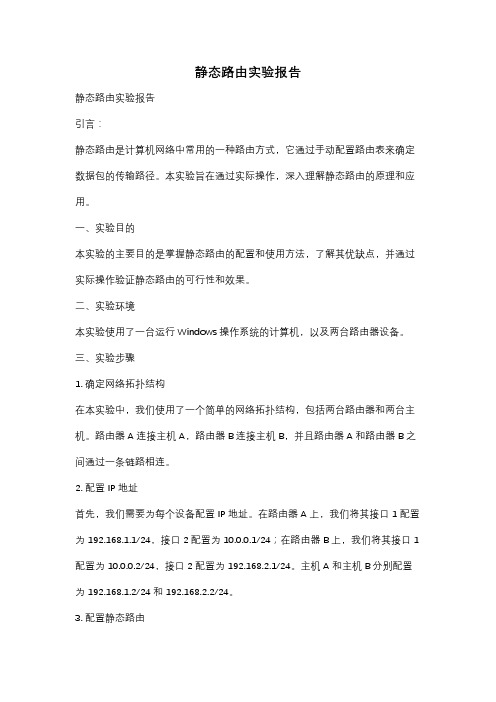
静态路由实验报告静态路由实验报告引言:静态路由是计算机网络中常用的一种路由方式,它通过手动配置路由表来确定数据包的传输路径。
本实验旨在通过实际操作,深入理解静态路由的原理和应用。
一、实验目的本实验的主要目的是掌握静态路由的配置和使用方法,了解其优缺点,并通过实际操作验证静态路由的可行性和效果。
二、实验环境本实验使用了一台运行Windows操作系统的计算机,以及两台路由器设备。
三、实验步骤1. 确定网络拓扑结构在本实验中,我们使用了一个简单的网络拓扑结构,包括两台路由器和两台主机。
路由器A连接主机A,路由器B连接主机B,并且路由器A和路由器B之间通过一条链路相连。
2. 配置IP地址首先,我们需要为每个设备配置IP地址。
在路由器A上,我们将其接口1配置为192.168.1.1/24,接口2配置为10.0.0.1/24;在路由器B上,我们将其接口1配置为10.0.0.2/24,接口2配置为192.168.2.1/24。
主机A和主机B分别配置为192.168.1.2/24和192.168.2.2/24。
3. 配置静态路由在路由器A上,我们需要配置到达192.168.2.0/24网络的静态路由。
使用命令行界面,输入以下命令:```route add 192.168.2.0 mask 255.255.255.0 10.0.0.2```这条命令的意思是将数据包目的地址为192.168.2.0/24的数据包发送到10.0.0.2进行转发。
在路由器B上,我们同样需要配置到达192.168.1.0/24网络的静态路由。
使用命令行界面,输入以下命令:```route add 192.168.1.0 mask 255.255.255.0 10.0.0.1```这条命令的意思是将数据包目的地址为192.168.1.0/24的数据包发送到10.0.0.1进行转发。
4. 测试连通性配置完成后,我们可以进行连通性测试。
在主机A上,使用ping命令向主机B 发送数据包:```ping 192.168.2.2```如果ping命令成功返回,说明静态路由配置成功,数据包能够正常传输。
静态路由配置实验报告
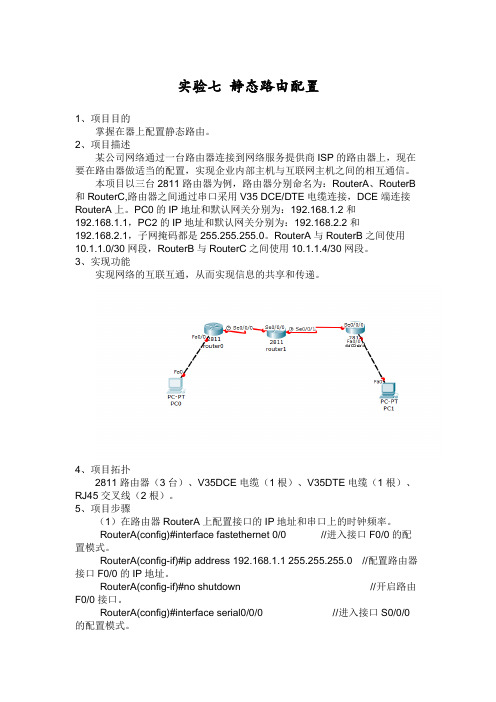
实验七静态路由配置1、项目目的掌握在器上配置静态路由。
2、项目描述某公司网络通过一台路由器连接到网络服务提供商ISP的路由器上,现在要在路由器做适当的配置,实现企业内部主机与互联网主机之间的相互通信。
本项目以三台2811路由器为例,路由器分别命名为:RouterA、RouterB 和RouterC,路由器之间通过串口采用V35 DCE/DTE电缆连接,DCE端连接RouterA上。
PC0的IP地址和默认网关分别为:192.168.1.2和192.168.1.1,PC2的IP地址和默认网关分别为:192.168.2.2和192.168.2.1,子网掩码都是255.255.255.0。
RouterA与RouterB之间使用10.1.1.0/30网段,RouterB与RouterC之间使用10.1.1.4/30网段。
3、实现功能实现网络的互联互通,从而实现信息的共享和传递。
4、项目拓扑2811路由器(3台)、V35DCE电缆(1根)、V35DTE电缆(1根)、RJ45交叉线(2根)。
5、项目步骤(1)在路由器RouterA上配置接口的IP地址和串口上的时钟频率。
RouterA(config)#interface fastethernet 0/0 //进入接口F0/0的配置模式。
RouterA(config-if)#ip address 192.168.1.1 255.255.255.0 //配置路由器接口F0/0的IP地址。
RouterA(config-if)#no shutdown //开启路由F0/0接口。
RouterA(config)#interface serial0/0/0 //进入接口S0/0/0的配置模式。
RouterA(config-if)#ip address 10.1.1.1 255.255.255.252 //配置路由器接口S0/0/0的IP地址。
RouterA(config-if)#clock rate 64000 //配置DCE 时钟频率。
静态路由配置的实验报告

静态路由配置的实验报告
静态路由配置实验报告
摘要:本实验旨在探究静态路由配置对网络通信的影响。
通过实验,我们了解了静态路由配置的基本原理和操作步骤,并通过实际操作验证了其在网络通信中的作用和效果。
引言:在网络通信中,路由器扮演着至关重要的角色,它负责将数据包从源主机传输到目标主机。
静态路由配置是一种简单而有效的路由器配置方式,通过手动设置路由表来指定数据包的传输路径。
本实验将通过配置静态路由来探究其对网络通信的影响。
实验目的:1. 了解静态路由配置的基本原理和操作步骤;2. 验证静态路由配置对网络通信的作用和效果。
实验步骤:1. 搭建实验环境,包括两台路由器和多台主机;2. 配置路由器的静态路由表,指定数据包的传输路径;3. 进行网络通信测试,观察数据包的传输情况。
实验结果:经过实验操作和测试,我们发现静态路由配置可以有效地指定数据包的传输路径,提高网络通信的效率和稳定性。
通过手动设置路由表,我们可以灵活地控制数据包的传输,避免网络拥堵和数据丢失的问题。
结论:静态路由配置是一种简单而有效的路由器配置方式,通过手动设置路由表来指定数据包的传输路径。
本实验通过实际操作验证了静态路由配置对网络通信的作用和效果,为我们深入理解网络通信和路由器配置提供了重要的实践基础。
展望:未来,我们将进一步探究动态路由配置和其他高级路由技术,深入研究
网络通信的原理和方法,为网络技术的发展和应用做出更大的贡献。
通过本次实验,我们对静态路由配置有了更深入的理解,相信在今后的学习和工作中能够更好地运用和实践这一技术。
静态路由器实习报告
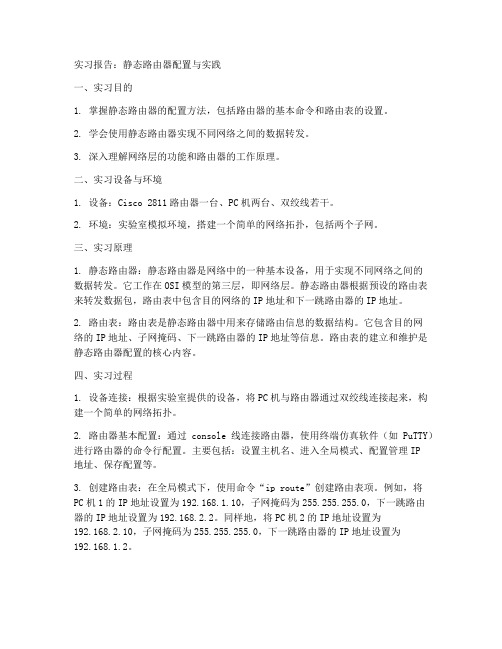
实习报告:静态路由器配置与实践一、实习目的1. 掌握静态路由器的配置方法,包括路由器的基本命令和路由表的设置。
2. 学会使用静态路由器实现不同网络之间的数据转发。
3. 深入理解网络层的功能和路由器的工作原理。
二、实习设备与环境1. 设备:Cisco 2811路由器一台、PC机两台、双绞线若干。
2. 环境:实验室模拟环境,搭建一个简单的网络拓扑,包括两个子网。
三、实习原理1. 静态路由器:静态路由器是网络中的一种基本设备,用于实现不同网络之间的数据转发。
它工作在OSI模型的第三层,即网络层。
静态路由器根据预设的路由表来转发数据包,路由表中包含目的网络的IP地址和下一跳路由器的IP地址。
2. 路由表:路由表是静态路由器中用来存储路由信息的数据结构。
它包含目的网络的IP地址、子网掩码、下一跳路由器的IP地址等信息。
路由表的建立和维护是静态路由器配置的核心内容。
四、实习过程1. 设备连接:根据实验室提供的设备,将PC机与路由器通过双绞线连接起来,构建一个简单的网络拓扑。
2. 路由器基本配置:通过console线连接路由器,使用终端仿真软件(如PuTTY)进行路由器的命令行配置。
主要包括:设置主机名、进入全局模式、配置管理IP地址、保存配置等。
3. 创建路由表:在全局模式下,使用命令“ip route”创建路由表项。
例如,将PC机1的IP地址设置为192.168.1.10,子网掩码为255.255.255.0,下一跳路由器的IP地址设置为192.168.2.2。
同样地,将PC机2的IP地址设置为192.168.2.10,子网掩码为255.255.255.0,下一跳路由器的IP地址设置为192.168.1.2。
4. 验证路由表:使用PC机之间的Ping命令,验证静态路由器是否能够实现不同网络之间的数据转发。
例如,PC机1 ping PC机2的IP地址192.168.2.10,若收到回复,则说明静态路由器配置成功。
《计算机网络》实验六 静态路由配置 实验报告

实验报告六班级:07东方信息姓名:学号:实验时间:10年5月17日机房:9#205 组号:机号:A一、实验题目静态路由配置二、实验设备CISCO路由器、专用电缆、网线、CONSOLE线、PC机三、实验内容1了解路由器的功能2在CISCO路由器上设置和验证静态路由3配置缺省路由四、原理实现网络的互连互通,从而实现信息的共享和传输。
静态路由实验网络拓扑结构图:五、实际步骤步骤1:初始化设置(1)按照图4-1的网络拓扑结构,连接好PC与路由器的网线、PC与路由器Console端口的调试电缆、路由器与路由器之间的V.35电缆。
(2)按照图4-1要求,在PC1、PC2计算机中设置好IP地址、子网掩码、默认网关。
然后利用Ping命令测试两台PC机之间的连通性。
模拟器也按以上配置。
(3)在PC机上启动“超级终端”。
步骤2:路由器 Route A 的基础配置7-A#show runBuilding configuration...Current configuration : 826 bytes!version 12.3service timestamps debug datetime msecservice timestamps log datetime msecno service password-encryption!hostname 7-A!boot-start-markerboot-end-marker!enable password cisco!no network-clock-participate aim 0no network-clock-participate aim 1no aaa new-modelip subnet-zero!!ip cef!!no ftp-server write-enable!!!!interface FastEthernet0/0ip address 10.7.3.1 255.255.255.0duplex autospeed auto!interface FastEthernet0/1ip address 10.7.1.1 255.255.255.0 duplex autospeed auto!interface Serial0/3/0ip address 172.17.200.5 255.255.255.252 no fair-queue!interface Serial0/3/1no ip addressshutdownclockrate 2000000!ip classlessip http server!!!control-plane!!line con 0line aux 0line vty 0 4password ciscologin!scheduler allocate 20000 1000!End步骤3:路由器Route B 的基础配置7-B#show runBuilding configuration...Current configuration : 868 bytes!version 12.3service timestamps debug datetime msec service timestamps log datetime msecno service password-encryption!hostname 7-B!boot-start-markerboot-end-marker!enable password cisco!no network-clock-participate aim 0no network-clock-participate aim 1no aaa new-modelip subnet-zero!!ip cef!!no ftp-server write-enable!!!!interface FastEthernet0/0ip address 10.7.3.1 255.255.255.0 shutdownduplex autospeed auto!interface FastEthernet0/1ip address 10.7.2.1 255.255.255.0 duplex autospeed auto!interface Serial0/3/0ip address 172.17.200.6 255.255.255.252 no fair-queueclockrate 128000!interface Serial0/3/1bandwidth 64no ip addressshutdownclockrate 2000000!ip classlessip http server!!!control-plane!!line con 0line aux 0line vty 0 4password ciscologin!scheduler allocate 20000 1000!end步骤4:在 Route A 上配置静态路由7-A(config)#ip route 10.7.2.0 255.255.255.0 172.17.200.67-A(config)#10.7.4.0 255.255.255.0 172.17.200.6步骤5:检查9-A上的路由表7-A#show ip routeCodes: C - connected, S - static, R - RIP, M - mobile, B - BGPD - EIGRP, EX - EIGRP external, O - OSPF, IA - OSPF inter areaN1 - OSPF NSSA external type 1, N2 - OSPF NSSA external type 2E1 - OSPF external type 1, E2 - OSPF external type 2i - IS-IS, su - IS-IS summary, L1 - IS-IS level-1, L2 - IS-IS level-2ia - IS-IS inter area, * - candidate default, U - per-user static routeo - ODR, P - periodic downloaded static routeGateway of last resort is not set172.17.0.0/30 is subnetted, 1 subnetsC 172.17.200.4 is directly connected, Serial0/3/010.0.0.0/24 is subnetted, 4 subnetsS 10.7.4.0 [1/0] via 172.17.200.6C 10.7.1.0 is directly connected, FastEthernet0/1C 10.7.3.0 is directly connected, FastEthernet0/0S 10.7.2.0 [1/0] via 172.17.200.6步骤6:Ping 7-B的FastEthernet端口的地址。
静态路由配置实验报告
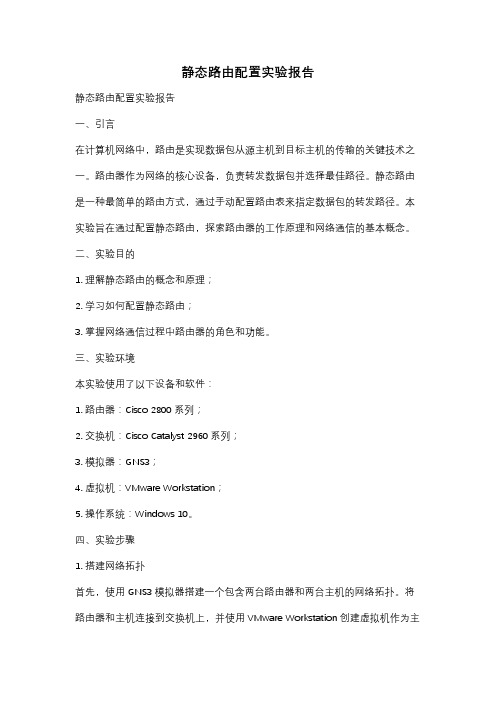
静态路由配置实验报告静态路由配置实验报告一、引言在计算机网络中,路由是实现数据包从源主机到目标主机的传输的关键技术之一。
路由器作为网络的核心设备,负责转发数据包并选择最佳路径。
静态路由是一种最简单的路由方式,通过手动配置路由表来指定数据包的转发路径。
本实验旨在通过配置静态路由,探索路由器的工作原理和网络通信的基本概念。
二、实验目的1. 理解静态路由的概念和原理;2. 学习如何配置静态路由;3. 掌握网络通信过程中路由器的角色和功能。
三、实验环境本实验使用了以下设备和软件:1. 路由器:Cisco 2800系列;2. 交换机:Cisco Catalyst 2960系列;3. 模拟器:GNS3;4. 虚拟机:VMware Workstation;5. 操作系统:Windows 10。
四、实验步骤1. 搭建网络拓扑首先,使用GNS3模拟器搭建一个包含两台路由器和两台主机的网络拓扑。
将路由器和主机连接到交换机上,并使用VMware Workstation创建虚拟机作为主机。
2. 配置IP地址在路由器和主机上配置IP地址,确保它们处于同一个子网中。
使用命令行界面或网络管理工具,为每个接口分配一个唯一的IP地址。
3. 配置静态路由在路由器上配置静态路由,将数据包从源主机转发到目标主机。
使用路由器的命令行界面,输入静态路由的目标网络和下一跳的IP地址。
4. 测试网络连接在主机上使用ping命令测试网络连接。
向目标主机发送数据包,并观察路由器的转发过程。
通过ping命令的输出结果,确认数据包是否成功到达目标主机。
五、实验结果与分析经过实验测试,静态路由配置成功,并且网络连接正常。
通过观察路由器的转发过程,我们可以看到数据包从源主机经过路由器,按照路由表中配置的路径到达目标主机。
静态路由的优点是配置简单,适用于小型网络;但是对于大型网络来说,静态路由的维护工作量较大,不利于网络的扩展和管理。
六、实验总结通过本实验,我们深入了解了静态路由的配置和工作原理。
实验5静态路由的配置报告

6.查看各路由器路由表的信息
1)查看路由器r1的路由表信息
[r1]display ip routing-table
2)查看路由器r2的路由表信息
[r2]display ip routing-table
[r2-serial0]ip address 192.168.3.2 255.255.255.0
[r2-serial0]shutdown
[r2-serial0]undo shutdown
[r2-serial0]quit
9)配置E1口的IP地址
[r2]interface e1
[r2-Ethernet0]ip address 192.168.2.254 255.255.255.0
7.测试连通性
1)测试PC-B到PC-D的连通性
PING192.168.2.2
3)测试PC-D到PC-B的连通性
PING192.168.1.2
【实验问题】
1.RIP,IGRP,EIGRP三种路由协议有什么不同?各协议分别适用应用在什么网络?
答:不同种类的路由协议。RIP和IGRP之间的主要区别是距离矢量协议;EIGRP主要是连接状态协议。配置RIP动态路由协议是通用的路由协议,而IGRP,EIGRP是CISCO专用的路由协议。
【实验心得和体会】
学会了路由器的基本配置,掌握了动态路由表的配置,从错误中体会到成功的喜悦,从实验中体会到知识的无穷,从实践中学到了知识。
指导教师评语及成绩:
评语:
成绩:指导教师签名:
批阅日期:
[r1-serial0]ip address 192.168.3.1 255.255.255.0
计算机网络实习报告十一静态路由

计算机网络实习报告十一静态路由第一篇:计算机网络实习报告十一静态路由实验十一静态路由一.实验目的掌握通过静态路由方式实现网络的连通性二.实现功能实现网络互连互通,从而实现信息的共享和传递三.实验环境两台路由器,两台PC机,连接线若干四.实验内容步骤1.在路由器Router1上配置接口的IP地址过程:进入接口F0的配置模式,配置路由器接口F0的IP地址172.16.1.1 掩码:255.255.255.0,并且开启路由器fastethernet0接口。
进入接口F1的配置模式,配置路由器接口F1的IP地址172.16.2.1 掩码:255.255.255.0,并且开启路由器fastethernet1接口。
然后通过show ip interface brief语句验证路由器接口的配置。
步骤2.在路由器Router1上配置静态路由。
过程:通过ip route 172.16.3.0 255.255.255.0 172.16.2.2配置,并且通过show ip route来验证。
步骤3.在路由器Router2上配置接口的IP地址和串口上的时钟频率。
过程:进入接口F0的配置模式,配置路由器接口F0的IP地址172.16.3.2 掩码:255.255.255.0,并且开启路由器fastethernet0接口。
进入接口F1的配置模式,配置路由器接口F1的IP地址172.16.2.2 掩码:255.255.255.0,并且开启路由器fastethernet1接口。
然后通过show ip interface brief语句验证路由器接口的配置。
步骤4.在路由器Router2上配置静态路由。
过程:通过ip route 172.16.1.0 255.255.255.0 172.16.2.1配置,并且通过show ip route来验证。
步骤5.测试网络的互通性。
过程:通过ping 172.16.3.22语句从pc1 ping pc2,可观察到通信正常。
静态路由配置实习报告
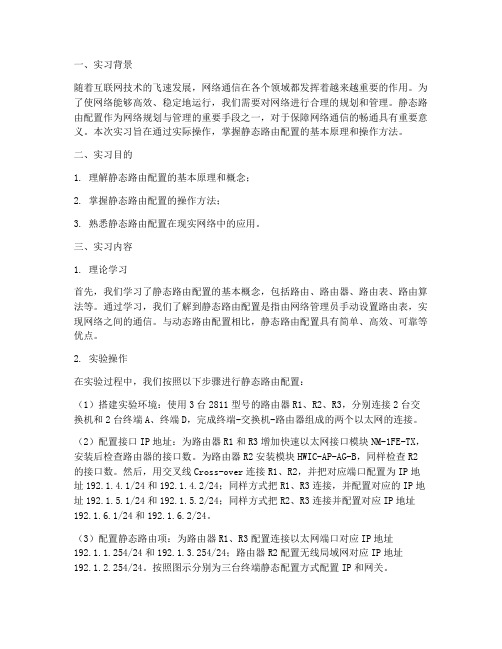
一、实习背景随着互联网技术的飞速发展,网络通信在各个领域都发挥着越来越重要的作用。
为了使网络能够高效、稳定地运行,我们需要对网络进行合理的规划和管理。
静态路由配置作为网络规划与管理的重要手段之一,对于保障网络通信的畅通具有重要意义。
本次实习旨在通过实际操作,掌握静态路由配置的基本原理和操作方法。
二、实习目的1. 理解静态路由配置的基本原理和概念;2. 掌握静态路由配置的操作方法;3. 熟悉静态路由配置在现实网络中的应用。
三、实习内容1. 理论学习首先,我们学习了静态路由配置的基本概念,包括路由、路由器、路由表、路由算法等。
通过学习,我们了解到静态路由配置是指由网络管理员手动设置路由表,实现网络之间的通信。
与动态路由配置相比,静态路由配置具有简单、高效、可靠等优点。
2. 实验操作在实验过程中,我们按照以下步骤进行静态路由配置:(1)搭建实验环境:使用3台2811型号的路由器R1、R2、R3,分别连接2台交换机和2台终端A、终端D,完成终端-交换机-路由器组成的两个以太网的连接。
(2)配置接口IP地址:为路由器R1和R3增加快速以太网接口模块NM-1FE-TX,安装后检查路由器的接口数。
为路由器R2安装模块HWIC-AP-AG-B,同样检查R2的接口数。
然后,用交叉线Cross-over连接R1、R2,并把对应端口配置为IP地址192.1.4.1/24和192.1.4.2/24;同样方式把R1、R3连接,并配置对应的IP地址192.1.5.1/24和192.1.5.2/24;同样方式把R2、R3连接并配置对应IP地址192.1.6.1/24和192.1.6.2/24。
(3)配置静态路由项:为路由器R1、R3配置连接以太网端口对应IP地址192.1.1.254/24和192.1.3.254/24;路由器R2配置无线局域网对应IP地址192.1.2.254/24。
按照图示分别为三台终端静态配置方式配置IP和网关。
算机网络实验报告-实验九-静态路由配置

实验课程名称计算机网络实验报告实验项目名称静态路由配置专业班级电子信息科学与技术091班学生姓名学号指导教师理学院实验名称:实验九静态与动态路由配置实验目的:1.学会用配置静态路由;2.学会用RIP协议配置动态路由。
实验器材:装有YS-RouterSim 软件的计算机。
实验步骤配置静态路由1.设置计算机和路由器的IP地址设置PCA、PCB的IP地址分别为:10.65.1.1和10.71.1.1。
[root#PCA root]# ifconfig eth0 10.65.1.1 netmask 255.255.0.0 [root#PCA root]# route add default gw 10.65.1.2[root#PCB root]# ifconfig eth0 10.71.1.1 netmask 255.255.0.0 [root#PCB root]# route add default gw 10.71.1.2[root#PCC root]# ifconfig eth0 10.70.1.1 netmask 255.255.0.0 [root#PCC root]# route add default gw 10.70.1.2设置RouterA的IP地址: (子网掩码是255.255.0.0)f0/0: 10.65.1.2 ----->10.65.1.1 (PCA) (箭头表示连接)f0/1: 10.66.1.2s0/0: 10.67.1.2s0/1: 10.68.1.2 -----> (RouterA的s0/1接RouterB的s0/0) 设置RouterB的IP地址:s0/0: 10.68.1.1 <----s0/1: 10.69.1.2f0/0: 10.70.1.2f0/1: 10.71.1.2 ---->10.71.1.1 (PCB)2.设置路由器的静态路由:设置路由器的IP地址(略)先看一下路由表:show ip route 是显示路由表命令,它可以看到直联网络,静态路由和动态路由的情况,这是一个很常用的命令。
静态路由配置实验报告

(1)如图1所示摆放好实验网络中的各个设备:实验步骤(2)左键单击RouterO的图标,在物理选项卡下,单击右方实物图上的电源开关部分以关闭路由器,然后在左边找到WIC-2T,拖动到右边合适的空槽,打开电源。
结果如图。
依次操作,给Routerl和Router2也加上这个设备以便路由器之间的连接。
如图2所示:Routed堺理| FlNM-2WNM-4A/SNM-OAMhM- CoverNN・Er三讥・:匕」HWIC-2THWIC-3AH^:C-AP-AG~BXV1C- 1AM^IC-1 FNFT\MC ITWlC-iAMVilC Cover主匸屋#疥四u甫空懊疑植嘤了灵壬寥協辽丈特.芳m 可肚建竺肢壬H^SJ爭NF •工非twt.界u世苗单牛at割打吃言握严勿皿号奠仔.■里用但ftMT«n :商12日比bosh噴吕rrodum古桂*事涉宙君可汗严可乂吁迂诗箱* #A* < -r:-;7.- >.-!!7-b -E'. nc ard -L:_U.(3)如图3所示,用连线中的直通线把PC交换机、路由器三者连接起来,连接的时候选的都是FastEthernet端口。
然后用DCE串口线把3个路由器之间互相连接起来,连接的时候选择Serial端口。
PS:注意接口的编号,在后边配置的时候需要对应。
(5)分配后先设置 RouterO 的FastEthernetO/O 口的信息。
① 左键单击它的图标,在弹出的选项卡中选择 <配置〉选项卡,在左边的 <接口配置 >下单击 FastEthernet0/0 ; ② “连通”了。
如下图4:图3(4)分配各个设备的信息。
用192.168这个IP 段,具体分配如下:回辛杀龙主 FLIP空撲配妊口图5图4毛 RouterO1=1芒炉亍全阿配握*3N 弟箱去FastEthe rnetOVO FastEthernetQ/1 IP 地址子岡掩码 T x Ring LimitIOS 击牛)。
静态路由配置的实验报告
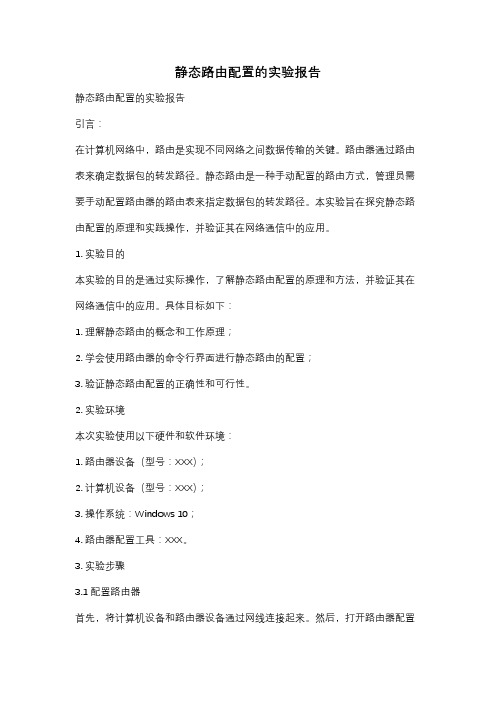
静态路由配置的实验报告静态路由配置的实验报告引言:在计算机网络中,路由是实现不同网络之间数据传输的关键。
路由器通过路由表来确定数据包的转发路径。
静态路由是一种手动配置的路由方式,管理员需要手动配置路由器的路由表来指定数据包的转发路径。
本实验旨在探究静态路由配置的原理和实践操作,并验证其在网络通信中的应用。
1. 实验目的本实验的目的是通过实际操作,了解静态路由配置的原理和方法,并验证其在网络通信中的应用。
具体目标如下:1. 理解静态路由的概念和工作原理;2. 学会使用路由器的命令行界面进行静态路由的配置;3. 验证静态路由配置的正确性和可行性。
2. 实验环境本次实验使用以下硬件和软件环境:1. 路由器设备(型号:XXX);2. 计算机设备(型号:XXX);3. 操作系统:Windows 10;4. 路由器配置工具:XXX。
3. 实验步骤3.1 配置路由器首先,将计算机设备和路由器设备通过网线连接起来。
然后,打开路由器配置工具,登录路由器的管理界面。
在管理界面中,找到路由器的路由表配置选项。
3.2 添加静态路由在路由表配置选项中,点击添加静态路由的按钮。
根据实验需求,填写目的网络地址和下一跳路由器的IP地址。
点击确认按钮,完成静态路由的添加。
3.3 验证路由配置在计算机设备上打开命令提示符窗口,输入ping命令,测试与目的网络地址之间的连通性。
如果ping命令返回成功,则说明静态路由配置成功。
4. 实验结果与分析通过实验操作,我们成功配置了静态路由,并验证了其在网络通信中的应用。
通过添加静态路由,我们可以手动指定数据包的转发路径,从而实现网络之间的通信。
5. 实验总结通过本次实验,我们深入了解了静态路由配置的原理和方法。
静态路由是一种简单有效的路由方式,适用于小规模网络环境。
然而,静态路由需要手动配置,对网络管理员的技术要求较高。
在实际应用中,我们需要根据网络规模和需求来选择合适的路由方式。
6. 实验感想本次实验让我对静态路由有了更深入的了解。
静态路由配置实验报告

一、实验预习之杨若古兰创作1、实验目标:★了解静态路由★把握静态路由配置2、实验道理:静态路由须要手工配置,信息可以通过路由表路径传输.3、实验设备及材料:★2台华为Quidway AR 2811路由器★1台PC(已安装Iris或收集仿真软件)★公用配置电缆2根,网线5根4、实验流程或安装示意图:二、实验内容1、方法步调及景象:第一步:首先确认实验设备准确连接;第二步:配置好PCA和PCB的IP地址;第三步:通过CONSOLE口连接上Quidway AR2811路由器Rt1;第四步:在Rt1配置接口,命令清单如下:<Quidway>sys[Quidway]sysname Rt1[Rt1]int e0/0[Rt1-Ethernet0/0]ip addr .1 24[Rt1-Ethernet0/0]int e0/1[Rt1-Ethernet0/1]ip addr .1 24第五步:检查路由器Rt1的路由表,命令清单及结果如下:[Rt1]display ip routing-tableRouting Table: public netDestination/Mask Protocol Pre Cost Nexthop Interface.0/24 DIRECT 0 0 .1 Ethernet0/011.0/24 DIRECT 0 0 11.1 Ethernet0/1.1/32 DIRECT 0 0 127.0.0.1 InLoopBack011.1/32 DIRECT 0 0 127.0.0.1 InLoopBack0第六步:通过CONSOLE口连接上Quidway AR2811路由器Rt2;第七步:在Rt2配置接口,命令清单如下:<Quidway>sys[Quidway]sysname Rt2[Rt2]int e0/0[Rt2-Ethernet0/0]ip addr .2 24[Rt2-Ethernet0/0]int e0/1[Rt2-Ethernet0/1]ip addr .1 24第八步:检查路由器Rt2的路由表,命令清单及结果如下:[Rt2]display ip routing-tableRouting Table: public netDestination/Mask Protocol Pre Cost Nexthop Interface.0/24 DIRECT 0 0 .2 Ethernet0/012.0/24 DIRECT 0 0 11.2 Ethernet0/1.2/32 DIRECT 0 0 127.0.0.1 InLoopBack012.2/32 DIRECT 0 0 127.0.0.1 InLoopBack0第九步:在PCA上ping路由器Rt2的E0/0端口(.2)及PCB (12.0.0.2),将结果记录;○1第十步:在路由器Rt1上配置静态路由,添加一条到.0/24的路由,命令清单及结果如下:[Rt1] ip route-static 12.0.0.0 255.255.255.0 10.0.0.2[Rt1]display ip routing-tableRouting Table: public netDestination/Mask Protocol Pre Cost Nexthop Interface.0/24 DIRECT 0 0 .1 Ethernet0/011.0/24 DIRECT 0 0 11.1 Ethernet0/1.1/32 DIRECT 0 0 127.0.0.1 InLoopBack011.1/32 DIRECT 0 0 127.0.0.1 InLoopBack012.0.0.0/24 STATIC 60 0 .2 Ethernet0/0第十一步:再次在PCA上ping路由器Rt2的E0/0端口(.2)及PCB(.2),将结果记录;○2第十二步:在路由器Rt2上配置静态路由,添加一条到.0/24的路由,命令清单及结果如下:[Rt2] ip route-static 11.0.0.0 255.255.255.0 10.0.0.1[Rt2]display ip routing-tableRouting Table: public netDestination/Mask Protocol Pre Cost Nexthop Interface.0/24 DIRECT 0 0 .2 Ethernet0/012.0/24 DIRECT 0 0 11.2 Ethernet0/1.2/32 DIRECT 0 0 127.0.0.1 InLoopBack012.2/32 DIRECT 0 0 127.0.0.1 InLoopBack011.0.0.0/24 STATIC 60 0 .1 Ethernet0/0第十三步:再次在PCA上ping路由器Rt2的E0/0端口(.2)及PCB(.2),将结果记录;○3第十四步:删除第十步在路由器Rt1上配置的静态路由,恢复缺省路由,命令清单如下:[Rt1]undo ip route-static 12.0.0.0 255.255.255.0 10.0.0.2[Rt1] ip route-static 0.0.0.0 0.0.0.0 10.0.0.2第十五步:记录此时的Rt1和Rt2的路由表;第十六步:再次在PCA上ping路由器Rt2的E0/0端口(.2)及PCB(.2),将结果记录;○4第十七步:综合上面的记录,填写下表:2、对实验景象、数据及观察结果的分析与讨论:(1)比较四次记录结果和路由表的变更,分析其缘由.答:第一次:PCA与RT2、PCB均不在同一网段,且RT1、RT2路由表均没有添加静态路由路径,ping欠亨;第二次:PCA与RT2、PCB均不在同一网段,且RT2路由表没有添加静态路由路径,只要RT1路由表添加了静态路由路径,ping欠亨;第三次:PCA与RT2、PCB均不在同一网段,但RT1、RT2路由表均有添加静态路由路径,能ping通;第四次:恢复默认路由,能ping通.(2)如果第十四步删除的是Rt2的静态路由并恢复缺省路由,那么,第十五、第十六步的结果回如何?答:ping的结果不变.三、实验小结:通过本实验,我们对静态路由有了必定的了解,也基本把握了静态路由的配置方法,熟悉了使用ping命令查询路由信息的方法,对各个收集的互联也有一个跟深刻的理解.四、次要参考文献:《计算机收集与因特网》。
- 1、下载文档前请自行甄别文档内容的完整性,平台不提供额外的编辑、内容补充、找答案等附加服务。
- 2、"仅部分预览"的文档,不可在线预览部分如存在完整性等问题,可反馈申请退款(可完整预览的文档不适用该条件!)。
- 3、如文档侵犯您的权益,请联系客服反馈,我们会尽快为您处理(人工客服工作时间:9:00-18:30)。
、实验预习1、实验目标:★了解静态路由 ★掌握静态路由配置2、实验原理:静态路由需要手工配置,信息可以通过路由表路径传输。
3、实验设备及材料:★ 2台华为Quidway AR 2811路由器 ★ 1台PC (已安装Iris 或网络仿真软件) ★专用配置电缆2根,网线5根4、实验流程或装置示意图:二^- 11.0.0.1/2 Rt1 ------ 4 ----- 血?1 4 10.0.0.2/2 _ 4 貝/0 严.OO.1/2Rt2 B®4二、实验内容1、方法步骤及现象:第一步:首先确认实验设备正确连接; 第二步:配置好PCA 和PCB 的IP 地址;____ I P :11.0.0.2/2二 4E^b Gate:11.0.0.PCA 1IP :12.0.0.2/2 n 4 Gate:12.0.0.1PCB '±4叩WQJ ••国J QfiLJCI 显口I 辭出41)□' S OS ffIhfi hAin Ahcl i cAt ion file i s ss I f-dfironprft<isi 119齢心―第三步:通过CONSOLE连接上Quidway AR2811路由器Rt1;第四步:在Rt1配置接口,命令清单如下:vQuidway>sys[Quidway]sys name Rt1[Rt1]i nt e 0/0[Rt1-Ethemet0/0]ip addr 10.0.0.1 24[Rt1-Ethernet0/0]i nt e 0/1[Rt1-Ethernet0/1]ip addr 11.0.0.1 24第五步:查看路由器Rt1的路由表,命令清单及结果如下:[Rt1]dis play ip routi ng-tableRouti ng Table: p ublic net10.0.0.0/24 DIRECT 0 0 10.0.0.1 Ethernet0/011.0.0.0/24 DIRECT 0 0 11.0.0.1 Ethernet0/110.0.0.1/32 DIRECT 0 0 127.0.0.1 InLoopBack011.0.0.1/32 DIRECT 0 0 127.0.0.1 InLoopBack0127.0.0.0/8 DIRECT 0 0 127.0.0.1 InLoopBack0127.0.0.1/32 DIRECT 0 0 127.0.0.1InLoopBack 0OKTU-sar LPderFdce ConPress CNICR Io gel started.XJun 4 20:16:^4:931 <Ouidway>svs Svste* Uimw:return W Usar Viaw m Ih Ctrl-?.2tll0 Ouidwdu SN£LL/5/LQGlHr CorvLole logirh frcw cor日IQllidk^U Ht?IRt2]int E S/QIRl2-Etherr>eie/0lip ixJdr 18 0 0.2 24ItitJ-EthcrftetH/niihl e0/lIRt2-EtherrKttt/llip addr 12 0 0 1 24 Ifil2-Ethernel8/1 Iqui t|VU2]gisp]和ip roulRouling Table: public netOfiztinntion/Nozk Protocol Pre Ccst NcKlhop Interface10.e 0.0/24DIRECT99ia.0.Q.2EUi«-n«l9/0]Q.«.H.?/3?DIKI-CI H!?/«.« 1Ini MpKsckB12.e.8.0/2i W肛CT a a12.Q.0.L EtherneWl12.6.0.1/32DIRECT9e127 e.9 1IriLcwpEdckB127,0.0.6/8DIRECT9a127 A.9 1Irtil.MpEackO127.0.e.1/12DIRECT0a127.e.a 1IrLoopCackQww a-nDest in ati on/Mask P rotocol Pre Cost Nexthop In terface第六步:通过CONSOLE 连接上Quidway AR2811路由器Rt2; 第七步:在 Rt2 配置接口,命令清单如下:<Quidway>sys [Quidway]sysname Rt2 [Rt2]int e 0/0[Rt2-Ethernet0/0]ip addr 10.0.0.2 24 [Rt2-Ethernet0/0]int e 0/1[Rt2-Ethernet0/1]ip addr 12.0.0.1 24第八步:查看路由器Rt2的路由表,命令清单及结果如下:[Rt2]display ip routing-tableRouting Table: public net第九步:在 PCA 上 ping 路由器 Rt2 的 E0/0 端口( 10.0.0.2 )及 PC R 12.0.0.2), 将结果记录;① 第十步: 在路由器 Rt1 上配置静态路由, 添加一条到 12.0.0.0/24 的路由, 命令 清单及结果如下:[Rt1] ip route-static 12.0.0.0 255.255.255.0 10.0.0.2 [Rt1]display ip routing-tableRouting Table: public net10.0.0.0/24 DIRECT 0 0 10.0.0.2 Ethernet0/0 12.0.0.0/24 DIRECT0 011.0.0.2 Ethernet0/1 10.0.0.2/32 DIRECT 0 0 127.0.0.1 InLoopBack0 12.0.0.2/32 DIRECT 0 0 127.0.0.1 InLoopBack0 127.0.0.0/8 DIRECT 0 0 127.0.0.1 InLoopBack0 127.0.0.1/32DIRECT 0 0127.0.0.1InLoopBack0Destination/Mask Protocol Pre Cost Nexthop Interface10.0.0.0/24 DIRECT 0 0 10.0.0.1 Ethernet0/0 11.0.0.0/24 DIRECT 0 0 11.0.0.1Ethernet0/110.0.0.1/32DIRECT 0 0127.0.0.1 InLoopBack0最新可编辑word 文档Destination/Mask Protocol Pre Cost Nexthop Interface11.0.0.1/32 DIRECT 0 0 127.0.0.1 InLoopBack0 12.0.0.0/24 STATIC 60 0 10.0.0.2 Ethernet0/0 127.0.0.0/8 DIRECT 0 0 127.0.0.1 InLoopBack0 127.0.0.1/32 DIRECT 0 0127.0.0.1InLoopBack0再次在 PCA 上ping 路由器Rt2的EO/0端口( 10.0.0.2 )及PCB(12.0.0.2 ),将结果记录;② 第十二步:在路由器Rt2上配置静态路由,添加一条到11.0.0.0/24的路由,命 令清单及结果如下:[Rt2] ip route-static 11.0.0.0 255.255.255.0 10.0.0.1 [Rt2]display ip routing-tableRouting Table: public net(12.0.0.2 ),将结果记录;③第十四步: 删除第十步在路由器 Rt1 上配置的静态路由, 恢复缺省路由, 单如下:[Rt1] undo ip route-static 12.0.0.0 255.255.255.0 10.0.0.2 [Rt1] ip route-static 0.0.0.0 0.0.0.0 10.0.0.2第十五步:记录此时的 Rt1 和 Rt2 的路由表;第十六步:再次在 PCA 上ping 路由器Rt2的E0/0端口( 10.0.0.2 )及(12.0.0.2 ),将结果记录;®10.0.0.0/24 DIRECT 0 0 10.0.0.2 Ethernet0/0 12.0.0.0/24 DIRECT 0 0 11.0.0.2 Ethernet0/1 10.0.0.2/32 DIRECT 0 0 127.0.0.1 InLoopBack0 12.0.0.2/32 DIRECT0 0127.0.0.1 InLoopBack0 11.0.0.0/24 STATIC 60 0 10.0.0.1 Ethernet0/0 127.0.0.0/8 DIRECT 0 0 127.0.0.1 InLoopBack0 127.0.0.1/32DIRECT 0 0127.0.0.1InLoopBack0Destination/Mask Protocol Pre Cost Nexthop Interface 第十一步:第十三步: 再次在 PCA 上ping 路由器Rt2的E0/0端口( 10.0.0.2 )及 PCB命令清PCB第十七步:综合上面的记录,填写下表:2、对实验现象、数据及观察结果的分析与讨论:比较四次记录结果和路由表的变化,分析其原因。
第一次:PCA 与RT2 PCB 均不在同一网段,且 加静态路由路径,ping 不通;第十六步的结果回怎样? 答: ping 的结果不变。
三、实验小结:通过本实验,我们对静态路由有了一定的了解,也基本掌握了静态路由的配置方法,熟悉了使用ping 命令查询路由信息的方法,对各个网络的互联也有 一个跟深刻的理解。
四、主要参考文献:《计算机网络与因特网》[此文档可自行编辑修改,如有侵权请告知删除,感谢您的支持,我们会努力把内容做得更答: RT1、RT2路由表均没有添(2) 第二次:PCA 与RT2 PCB 均不在同一网段,且 由路径,只有RT1路由表添加了静态路由路径, 第三次:PCA 与RT2 PCB 均不在同一网段,但 静态路由路径,能ping 第四次:恢复默认路由,如果第十四步删除的是通; 能 ping 通。
RT2路由表没有添加静态路 ping 不通;RT1 RT2路由表均有添加Rt2的静态路由并恢复缺省路由,那么,第十五、好]。
